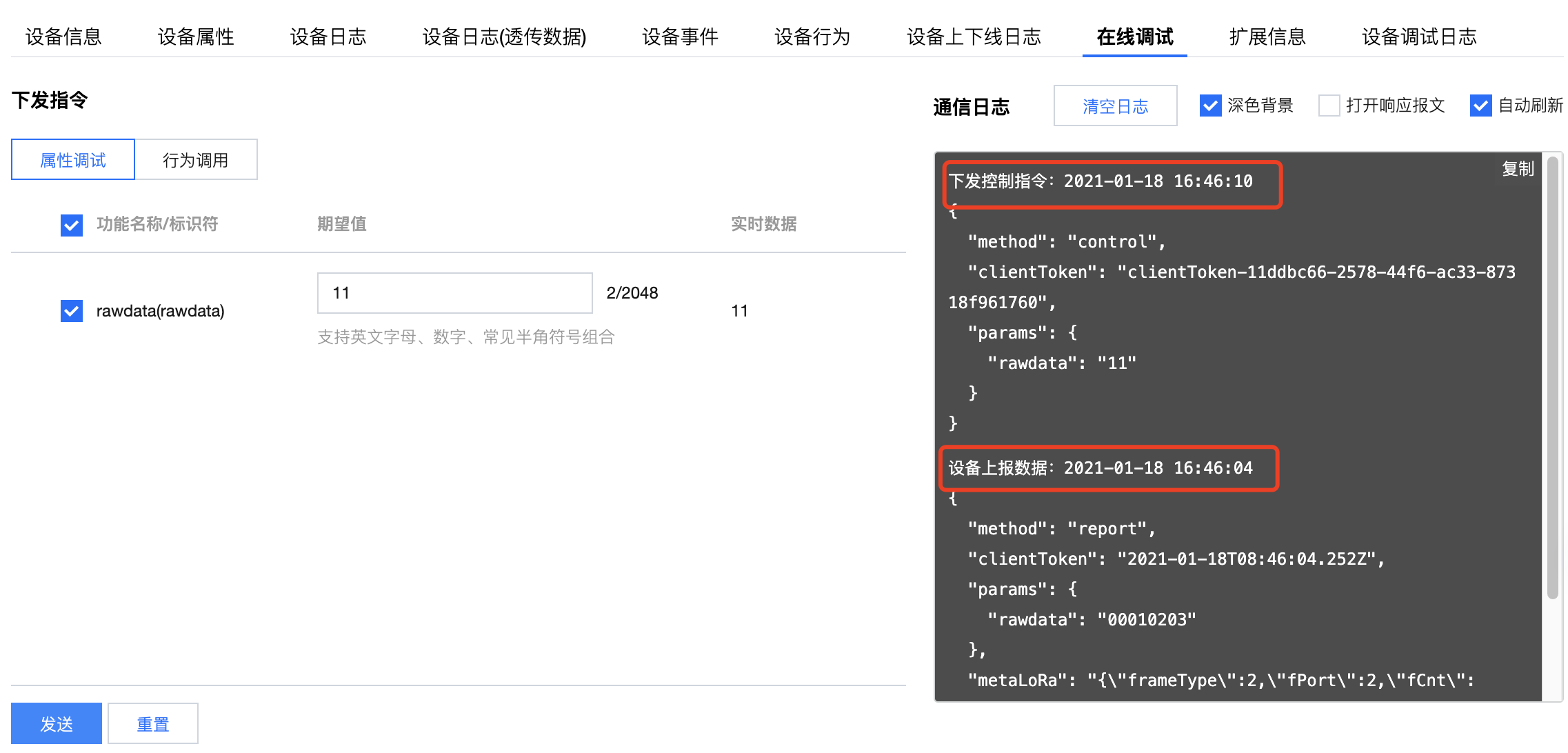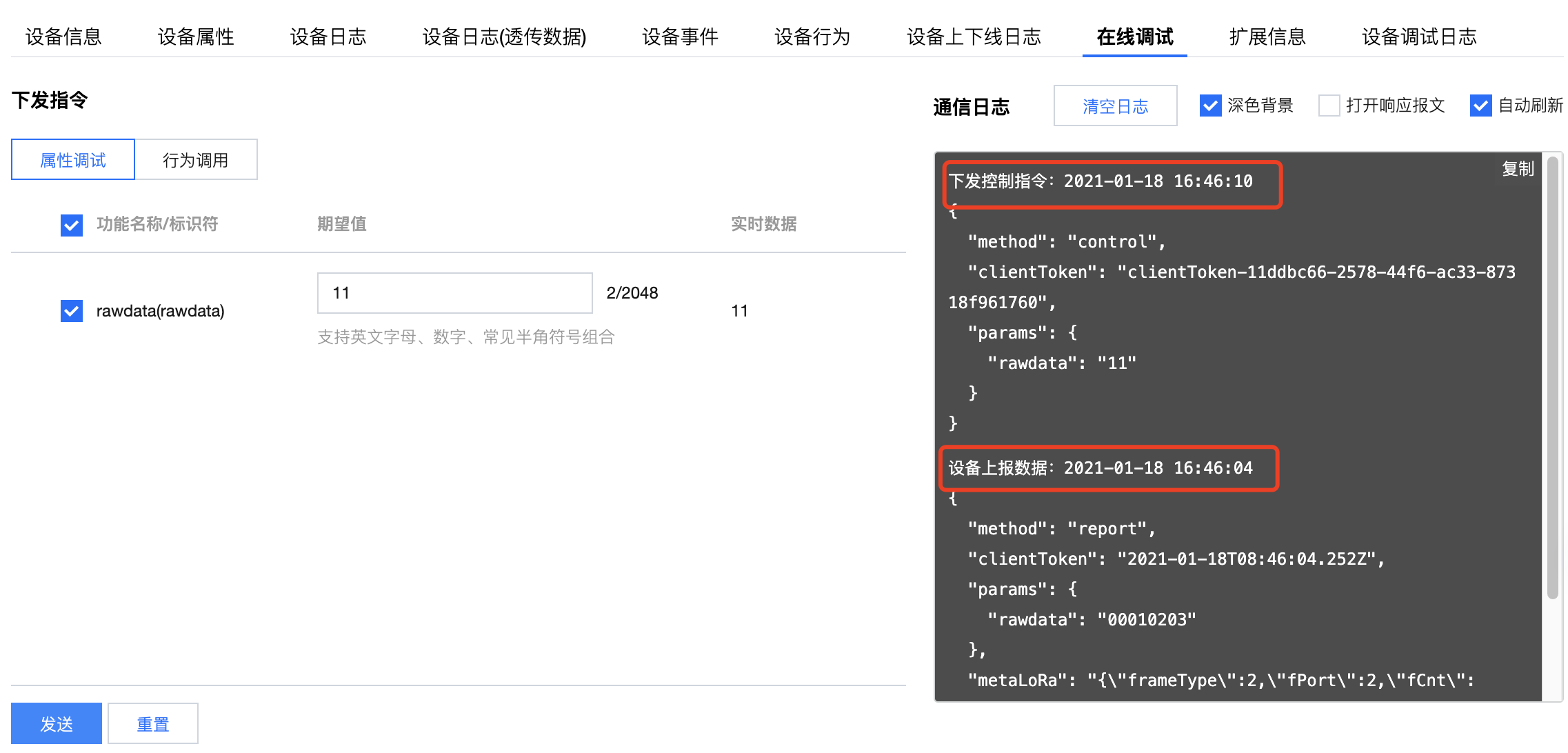操作场景
设备开发完成后,需要进入设备调试阶段,调试设备与云端的通信是否正常。设备调试提供了真实设备在线调试及虚拟设备调试,并可通过控制台查询设备上报的当前数据、历史通信日志、事件及上下线记录等。本文档主要介绍如何进行设备调试。
LoRaWAN 设备调试与其他产品的设备调试的操作步骤基本一致,只有新建设备时有不同,因此本文档中只对新建 LoRaWAN 设备这一步骤进行说明,其他步骤可参考通用的 LoRaWAN 设备调试 文档。
前提条件
操作步骤
1. 登录 物联网开发平台控制台,设备开发完成后,单击设备调试。
2. 进入设备调试环节,单击新建设备,填写设备基本信息,单击保存,即可完成创建设备。
设备名称:支持英文、数字、下划线的组合,最多不超过48个字符。
DevEUI:仅支持16进制字符,长度16位。
AppKey(仅限 OTAA 加网方式):仅支持16进制字符,长度32位。
DevAddr(仅限 ABP 加网方式):仅支持16进制字符,长度8位。
NwkSKey(仅限 ABP 加网方式):仅支持16进制字符,长度32位。
AppSKey(仅限 ABP 加网方式):仅支持16进制字符,长度32位。
DevEUI、AppKey、DevAddr、NwkSKey、AppSKey 一般为 LoRaWAN 节点设备厂商提供。如果是自行开发协议栈,可以按需配置,只要平台和节点实际配置的内容一致即可。
下图示例中为 OTAA 加网方式,如果需要切换到 ABP 加网方式,可以在设备开发界面中调整 “LoRaWAN 参数配置” 中的加网方式。
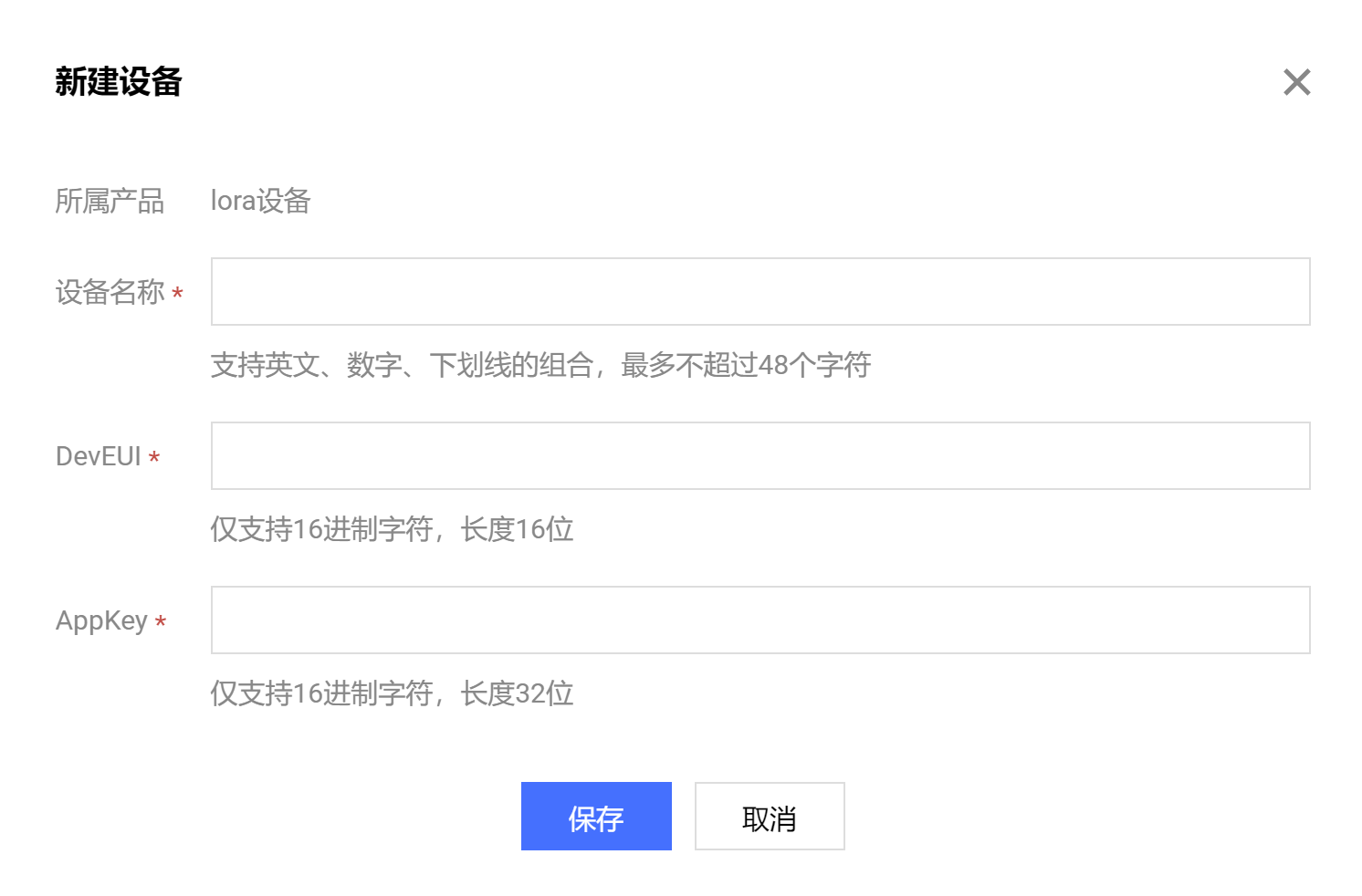
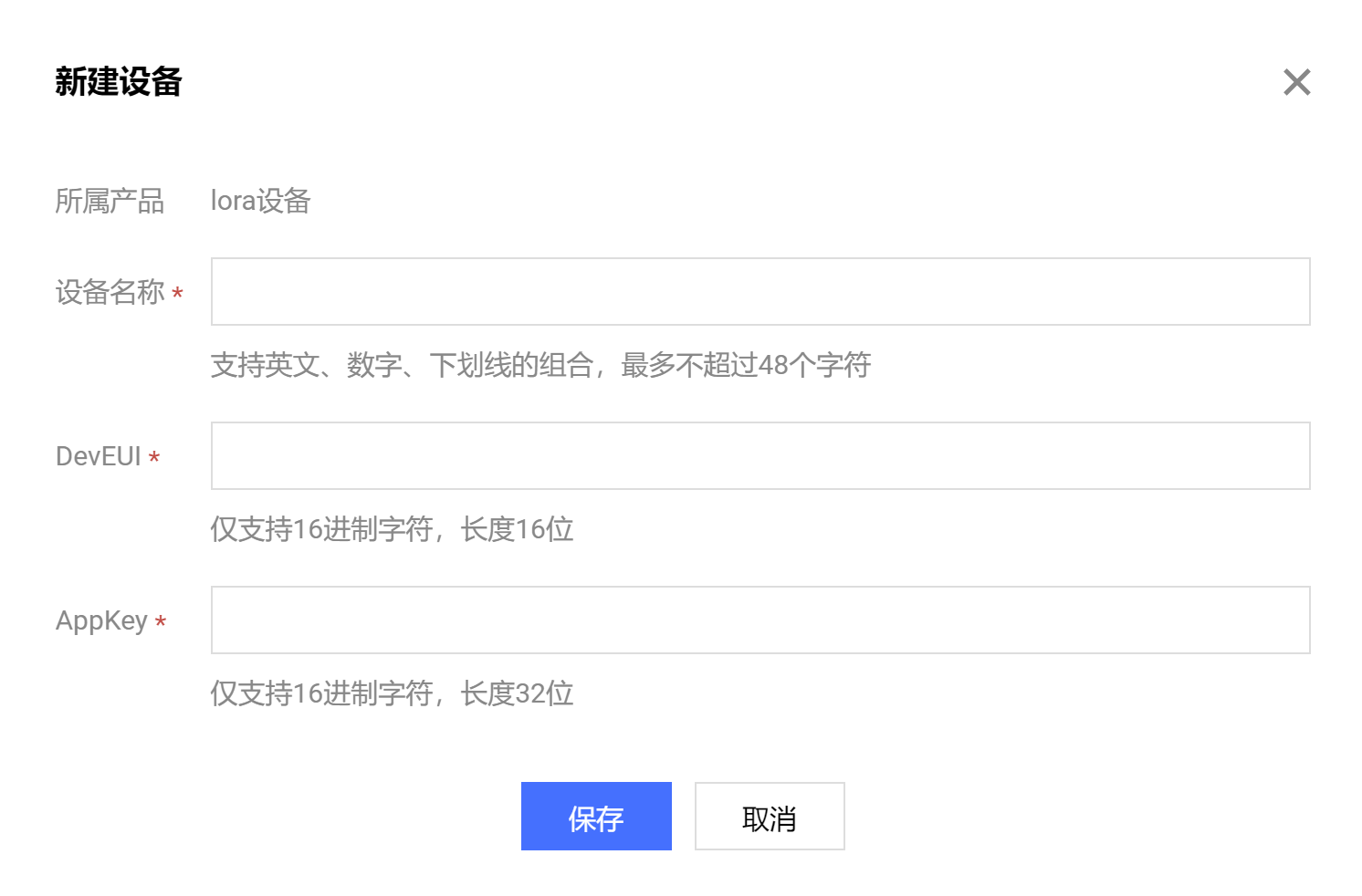
3. 创建成功后,您将会在“设备调试”列表页中,查看到新建成功的设备。
查看设备
1. 创建设备成功后,您将会在“设备调试”列表页中,查看到新建成功的设备。
2. 单击设备名称,可以查看设备相关信息、设备信息、设备日志、透传日志等。
设备信息
单击设备信息,即可查看设备基础的信息、名称、密钥、激活时间、最后上线时间等。
此外,在 ABP 模式下,可在设备信息中选择禁用帧序号校验(临时调试使用)以及重置帧序号功能。
说明:
此功能建议用于设备临时调试,以解决设备上传序列号归零导致 MIC 校验错误的问题;不建议用户用于商业应用,存在设备重放攻击的安全隐患。
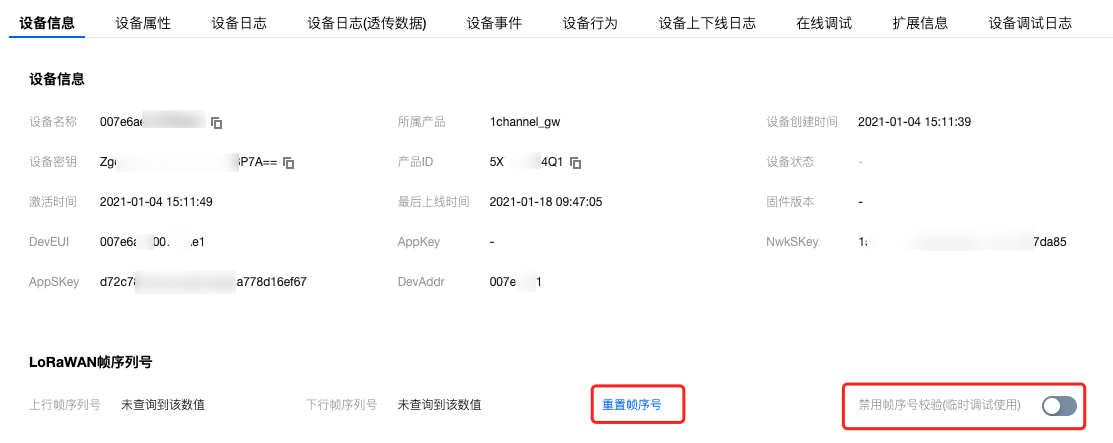
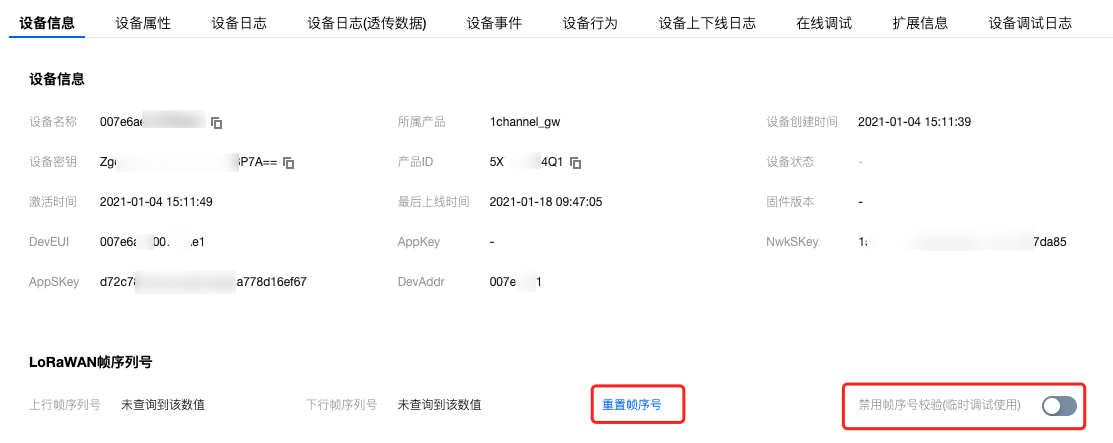
设备日志
单击设备日志,即可查看该设备上行到云端,并从云端接收的信息,可查看7天以内的设备日志内容。
上行:上行表示设备端向云端上报的数据。
下行:下行表示云端向设备端发送的数据。
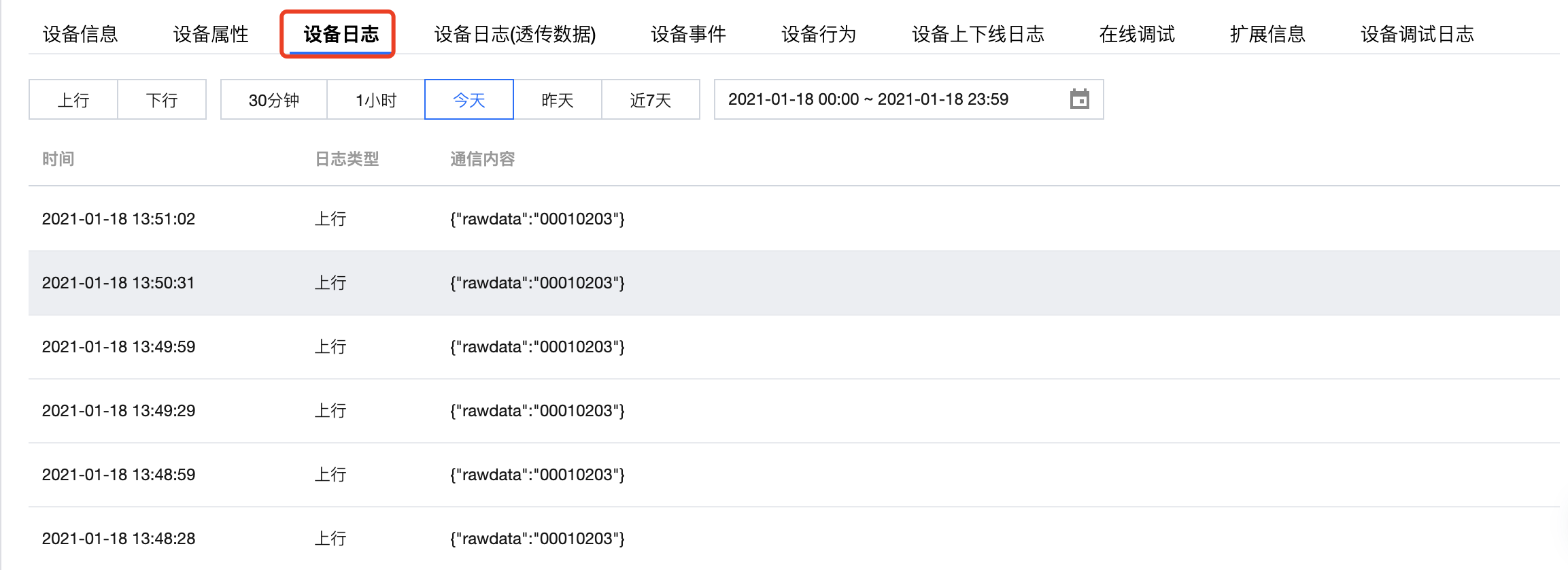
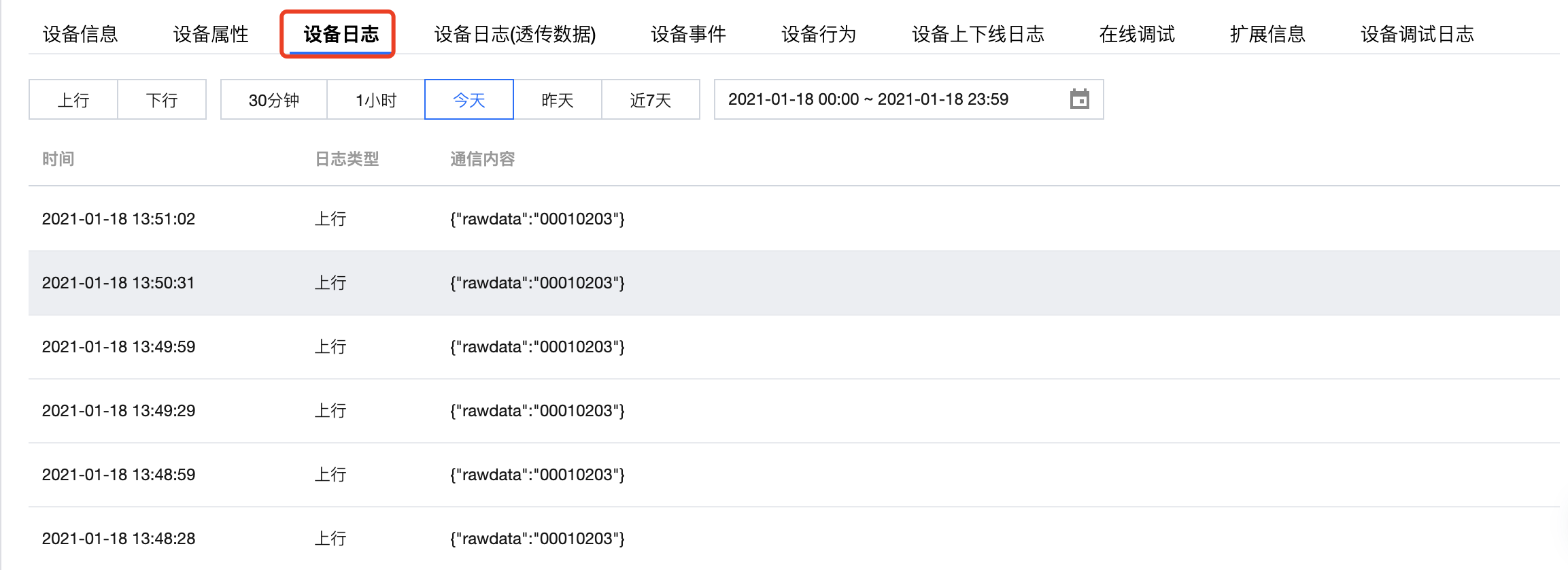
设备透传日志
单击设备日志(透传数据),即可查看数据透传到用户侧的数据内容,以及 LoRaWAN 网络侧内容数据。
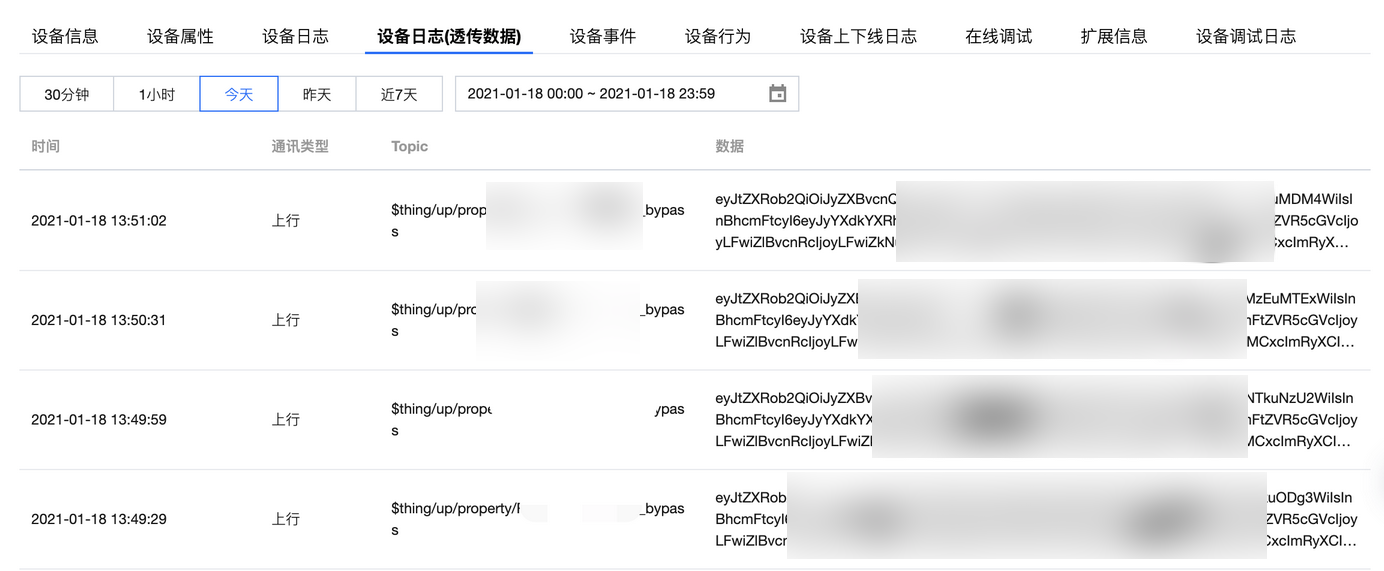
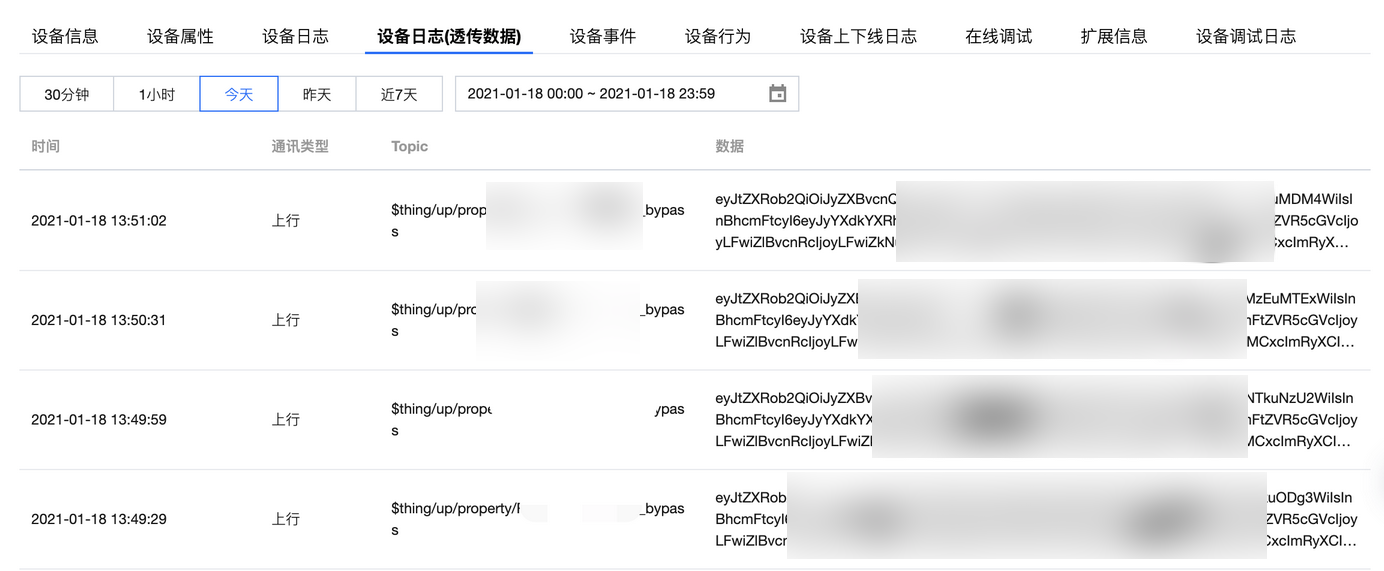
“eyJtZXRob2QiOiJyZXBvcnQiLCJjbGllbnRUb2tlbiI6IjIwMjEtMDEtMThUMDU6NTE6MDIuMDM4WiIsInBhcmFtcyI6eyJyYXdkYXRhIjoiMDAwMTAyMDMifSwibWV0YUxvUmEiOiJ7XCJmcmFtZVR5cGVcIjoyLFwiZlBvcnRcIjoyLFwiZkNudFwiOjQ2NCxcImZyZXF1ZW5jeVwiOjQ3MDMwMDAwMCxcImRyXCI6NSxcInJzc2lcIjotNTAsXCJzbnJcIjoyNixcInBheWxvYWRTaXplXCI6NH0ifQ==”
通过 BASE64 解析成文本的格式如下:
{"method":"report","clientToken":"2021-01-18T05:51:02.038Z","params":{"rawdata":"00010203"},"metaLoRa":"{\\"frameType\\":2,\\"fPort\\":2,\\"fCnt\\":464,\\"frequency\\":470300000,\\"dr\\":5,\\"rssi\\":-50,\\"snr\\":26,\\"payloadSize\\":4}"}
在线调试
当您的真实设备已成功对接到开发平台后,则可使用在线调试对真实设备进行数据收发的测试,具体步骤如下:
1. 单击在线调试,即可进入在线调试功能。
2. 在线调试左侧的操控面板是根据设备所属产品的数据模板自动生成,设置需要下发的数据后,单击发送,系统会自动触发控制指令到设备端。
3. 设备端接收到指令后,会立刻返回数据到云端并显示在右侧的文本框中。